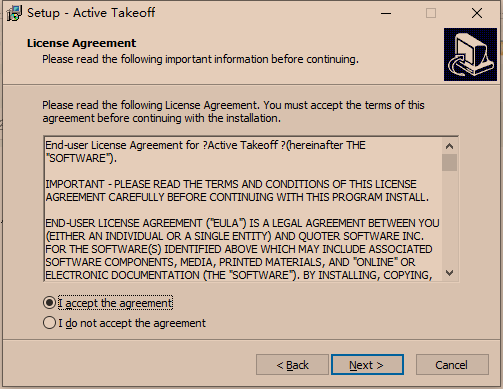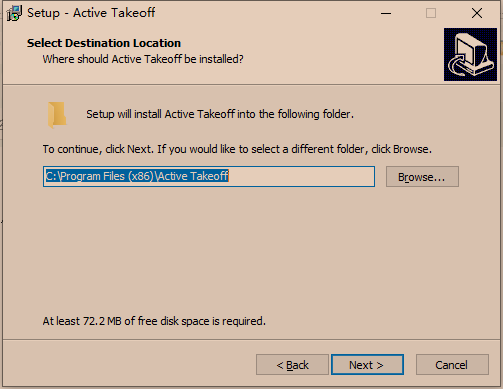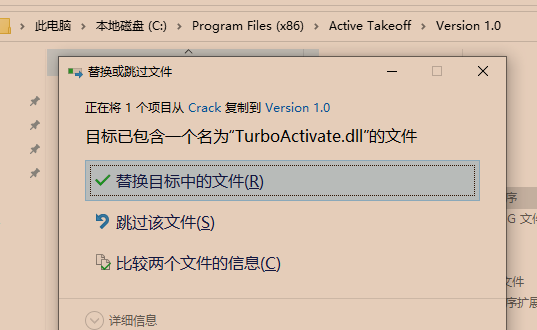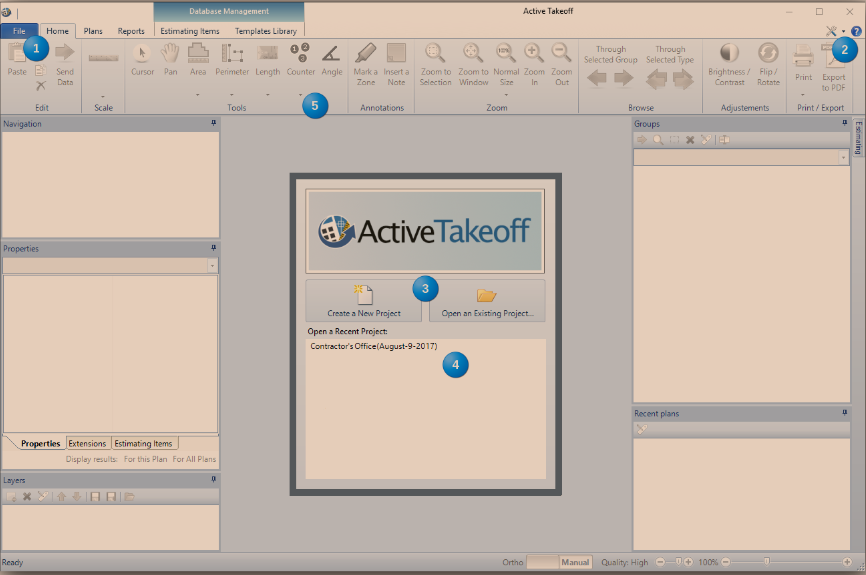Active Takeoff是一种功能强大且易于使用的测量和计划管理工具。清晰、用户友好的图形界面旨在提高起飞过程中的生产力。使用Active Takeoff施工估算和起飞软件,无需再堆积纸张、昂贵的印刷费和四处奔波。节省时间、金钱和空间!它支持PDF计划、扫描计划或任何其他图像。导入计划是轻而易举的事。选择要导入的文件(PDF或图像文件),即可开始。计算墙、楼板、壁板或屋顶等面积变得很容易。使用我们的集成间距转换器快速测量屋脊、屋檐和山谷的长度。需要评估瓷砖、干墙、油漆、混凝土或隔热材料?没问题!只需使用我们方便的估算扩展。无论做什么工作,主动起飞都会为你计算一切。

安装激活教程
1、在本站下载并解压,如图所示

2、安装程序,勾选我接受协议
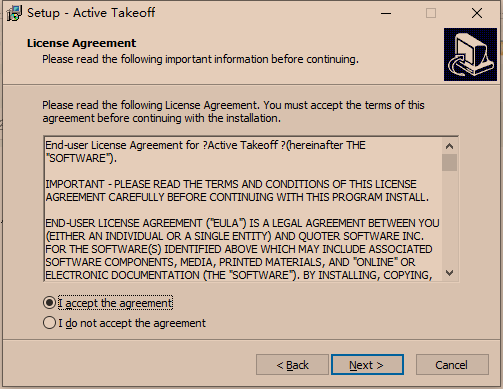
3、安装目录设置
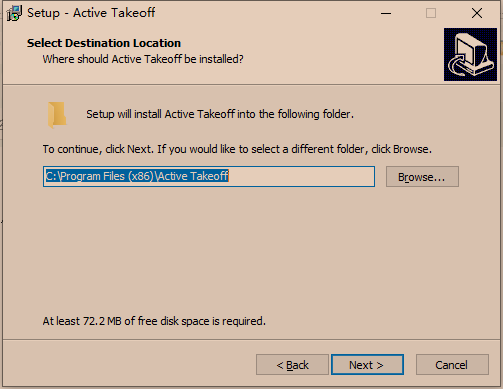
4、安装完成,运行它并让它执行更新。将TurboActivate.dll复制到安装目录中
默认情况下,它位于:
C: \Program Files(x86)\Quoter Plan \版本1.0
或者如果您运行32位Windows:
C: \Program Files\Quoter Plan \版本1.0
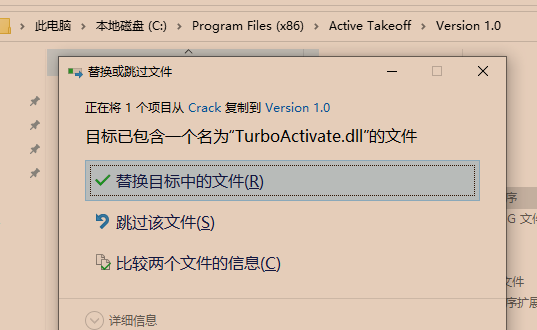
功能特色
1、去无纸化!
不再需要纸质计划
或昂贵的数字化仪。
有了Active Takeoff施工估算和起飞软件
,不再需要成堆的纸张,昂贵的打印费用和四处奔波。
节省时间、金钱和空间!它支持 PDF 计划、扫描计划或任何其他图像。导入您的计划轻而易举。只需选择要导入的文件(PDF或图像文件),即可开始!
2、需要测量平方英尺,
周长或体积?
这只是一个点击的问题!
计算墙壁、地板、壁板或屋顶等区域变得容易。
使用我们的集成节距转换器快速测量山脊、屋檐和谷的长度。需要估算瓷砖、石膏板、油漆、混凝土或绝缘材料?没关系!只需使用我们方便的估算扩展之一。无论什么工作,主动起飞都会为您计算一切!
3、节省时间、降低成本并提高准确性
再也不会忘记计划中的关键要素。如果是彩色的,就算数!
无论您使用的是英制还是公制,主动算量都将提供您可以信赖的准确结果。
轻松为您的起飞分配成本和加价。当您使用时,您将获得即时,干净和精确的估算报告。
所有这一切,只是过去所花费时间的一小部分。哦,我们有没有提到我们无与伦比的定价?
4、从起飞到估算:完整的一揽子计划
有时,衡量你的计划只是工作的一半。需要估算?不用担心!
使用主动算量,可以快速轻松地为您的项目分配成本、加价和估算项目。
当您使用时,您将获得即时,干净和精确的估算报告。
完成后,只需单击一下即可将这些结果打印或导出到 PDF 文件或 Microsoft Excel!
使用帮助
1、要快速启动:
从“开始”菜单或桌面或任务栏上的图标启动Active Takeoff软件
创建测量项目:
在欢迎弹出菜单中,单击“创建新项目”按钮。在“项目名称”字段中键入项目名称,然后单击“确定”按钮。此字段是必需的,将为项目提供文件名。软件会将您重定向到“计划”选项卡。
导入计划:
在此选项卡中,您可以直接导入PDF格式或像素化图像格式计划。选择并单击相应的按钮,根据其格式导入计划。确保计划文件实际保存在计算机上。如果它们附加在电子邮件中,则必须先提取它们或保存它们,然后才能打开文件。此外,检查文件是否没有密码保护。
在“导入PDF文件”或“导入图像文件”弹出对话框中,选择一个或多个要导入的文件,然后单击“打开”。导入的结果将显示在“计划”选项卡中。
加载计划以进行编辑:
双击“计划”选项卡中的计划,将其显示在“主页”选项卡中,开始测量。如有必要,主动起飞将检测是否需要旋转计划。在这种情况下,翻转和/或旋转平面直到可读。单击“应用更改”按钮以确认更改。
校准刻度:
在开始测量之前,可以校准计划的比例。如果没有为计划校准刻度,弹出窗口将提醒您。单击界面顶部功能区中的“比例”按钮,打开“比例调整”窗口。刻度可通过三(3)种方式校准:英制(US)格式、公制格式或手动调整。首先在“系统”下拉菜单中选择要设置比例的系统,然后选择所需比例。要进行手动调整,请单击“手动调整”并按照下一窗口中的说明进行操作。
重要提示:在主动起飞中打开之前,某些计划可能已失去其规模完整性。在测量计划之前,必须确认秤的完整性。未能验证秤的完整性可能导致无效和不准确的结果。
衡量计划:
使用适当的工具来衡量计划中所需的项目。
面积:适用于所有要求以平方单位计算结果的项目(地板、侧线、草坪等)
周长和长度:对于所有需要以线性单位计算结果的项目(墙、围栏、镶边等)
“周长”工具通过单击要测量的线段末端生成连续线段;测量完所有线段后,右键单击最后一个线段的末端以释放工具并结束测量。
“长度”工具生成单个线段。从线段的开始处单击鼠标左键,然后在线段的结束处再次单击鼠标右键。
计数器:用于所有需要以简单单位计算结果的项目。
可以为测量工具生成的每个组指定一个名称。可以在同一计划的一页或多页上创建许多性质相似或不同的组。这样,可以在保持相同组名的同时,从多个页面自动添加同一组的多次出现。
2、欢迎窗口
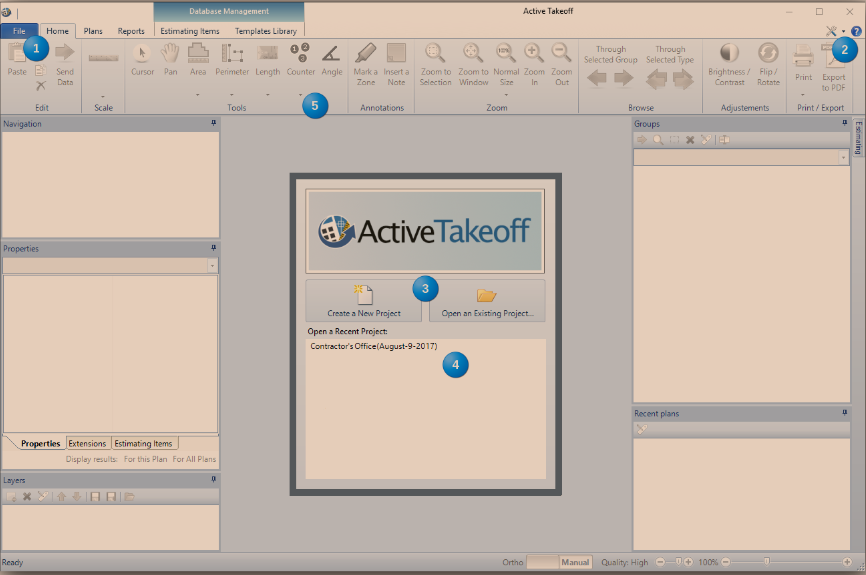
启动主动起飞后,将显示欢迎窗口。
文件菜单菜单位于界面的左上角。此菜单允许随时访问众所周知的功能,例如:
•“打开”、“保存”、“退出”等。。。
右上角有两(2)个小图标,用于:
•调整滚动速度、数据文件夹和控制视觉主题。
•轻松访问脱机帮助文件。
在中央弹出窗口中,两个按钮允许快速操作。用户可以:
•创建新项目
•打开现有项目。。。
为了更易于使用,您可以在“打开最近的项目”标签下找到:
•最后打开的10个项目列表。单击所需项目将自动打开它。
打开项目后,由于界面顶部的功能区,用户可以轻松访问Active Takeoff的所有功能。